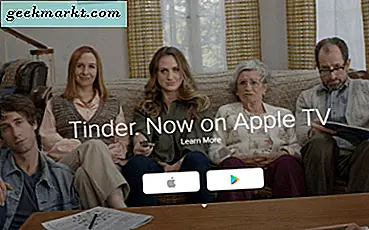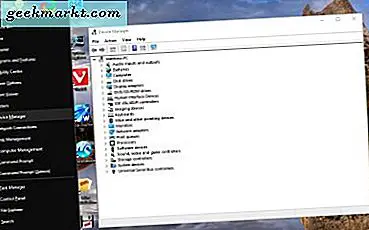
टच स्क्रीन कार्यक्षमता को लगातार अधिक लैपटॉप और डेस्कटॉप में एकीकृत किया गया है। माइक्रोसॉफ्ट ने विंडोज 8 को विशेष रूप से टच स्क्रीन उपकरणों के लिए डिज़ाइन किया। हालांकि, माउस अभी भी बहुत प्रचलित है; और यह निकट भविष्य में रहने के लिए यहां हो सकता है क्योंकि टच स्क्रीन लैपटॉप और डेस्कटॉप वास्तव में पकड़े गए प्रतीत नहीं होते हैं। विंडोज 10 में स्क्रीन को टच स्क्रीन को अक्षम या बंद कर सकते हैं।
सबसे पहले, नीचे स्नैपशॉट में मेनू खोलने के लिए विन कुंजी + एक्स दबाएं। इसमें एक डिवाइस प्रबंधक विकल्प शामिल है। डिवाइस प्रबंधक खोलने के लिए इसे चुनें, जो आपके बाहरी हार्डवेयर घटकों को सूचीबद्ध करता है।
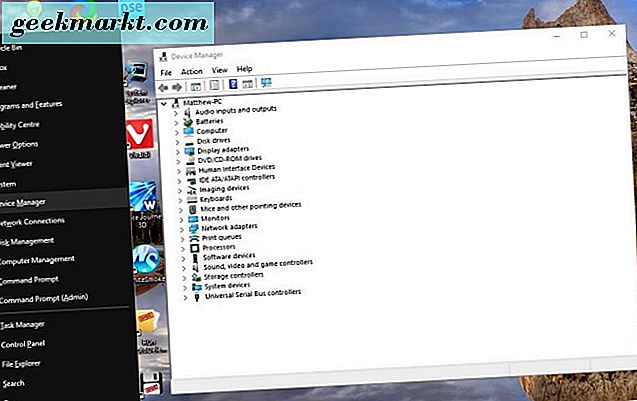
डिवाइस मैनेजर विंडो पर आपको मानव इंटरफेस डिवाइस मिलेगा। नीचे छिपाई की सूची का विस्तार करने के लिए उस पर क्लिक करें। स्नैपशॉट में वहां कोई टच स्क्रीन आइटम सूचीबद्ध नहीं है क्योंकि यह टच स्क्रीन लैपटॉप नहीं है। हालांकि, एक टच स्क्रीन लैपटॉप में एचआईडी-अनुरूप टच स्क्रीन शामिल होगी।
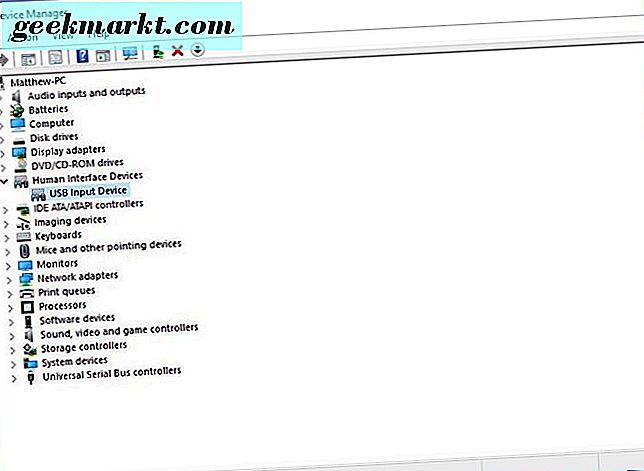
इसके संदर्भ मेनू को खोलने के लिए छिपाई-अनुरूप स्पर्श स्क्रीन आइटम राइट-क्लिक करें। उस मेनू में एक अक्षम, अन्यथा स्विच बंद करें, विकल्प शामिल है। तो वहां अक्षम विकल्प का चयन करें । तब एक विंडो इसे अक्षम करने के लिए पुष्टिकरण का अनुरोध खोलती है। टच स्क्रीन को बंद करने के लिए हाँ बटन दबाएं।
यदि आपको कभी भी इसकी आवश्यकता है, तो एचआईडी-अनुरूप टच स्क्रीन पर राइट-क्लिक करें। फिर इसे पुनर्स्थापित करने के लिए संदर्भ मेनू से सक्षम करें का चयन करें । ध्यान दें कि आपको फिर से टच स्क्रीन को सक्रिय करने के लिए Windows 10 को पुनरारंभ करने की आवश्यकता होगी।
तो इस तरह आप विंडोज 10 और 8 दोनों में टच स्क्रीन को बंद कर सकते हैं। यदि आप टच स्क्रीन को बंद करते हैं, तो आप टैबलेट मोड को भी बंद कर सकते हैं। यह टेक जुंकी लेख थोड़ा और टैबलेट मोड विवरण प्रदान करता है।